Как скачать драйвер Canon Mg2540s для Windows 11
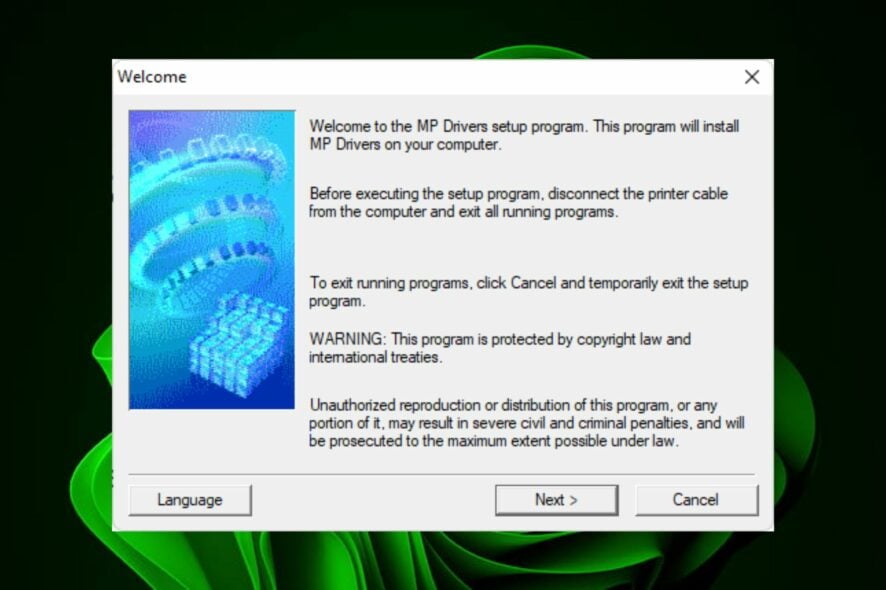 Крайне важно получить правильный драйвер для вашего принтера; в данном случае – для Canon Mg2540s. Canon известен качеством и эффективностью своей продукции и услуг, и их принтеры не являются исключением.
Крайне важно получить правильный драйвер для вашего принтера; в данном случае – для Canon Mg2540s. Canon известен качеством и эффективностью своей продукции и услуг, и их принтеры не являются исключением.
Учитывая, что это устройство “все-в-одном”, получение правильного драйвера должно быть в вашем списке приоритетов, и мы показываем, как это сделать просто.
Совместим ли Canon PIXMA с Windows 11?
Да, Canon PIXMA совместим как с более ранними, так и с более поздними версиями операционной системы Windows. Кроме того, он поддерживает как 32-разрядные, так и 64-разрядные системы.
Как скачать драйвер Canon Mg2540s для Windows 11?
1. Скачать с официального сайта производителя
-
Откройте браузер, зайдите на официальный сайт Canon и введите модель Canon PIXMA Mg2540s.
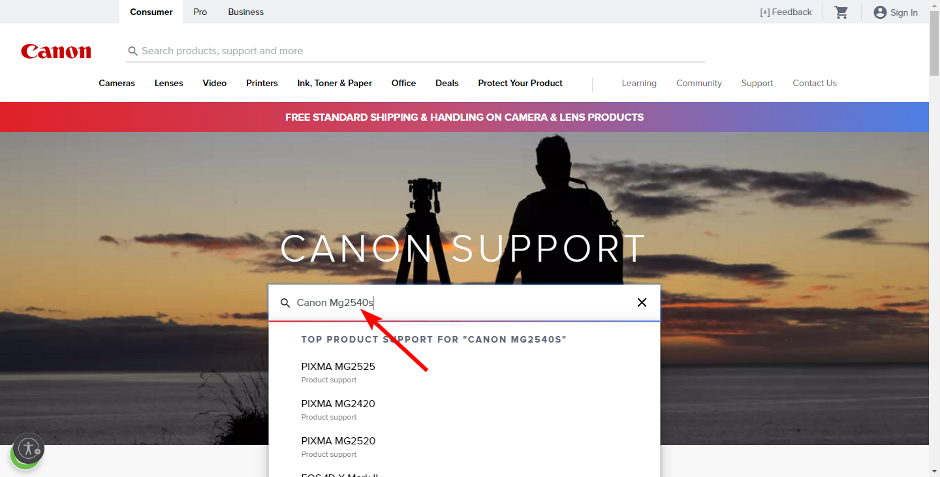
-
Выберите Программное обеспечение и драйверы.
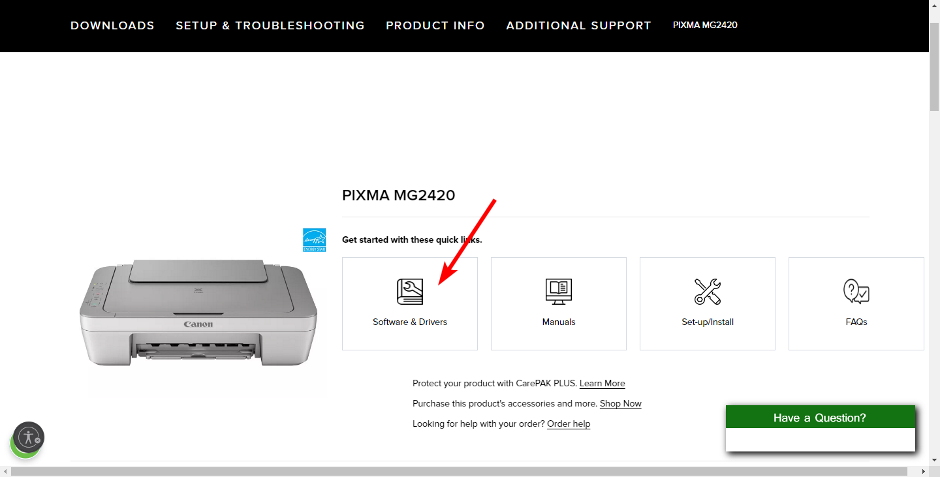
-
Выберите вашу версию Windows из выпадающего меню, выберите драйвер для принтера из результатов и нажмите кнопку “Скачать”.
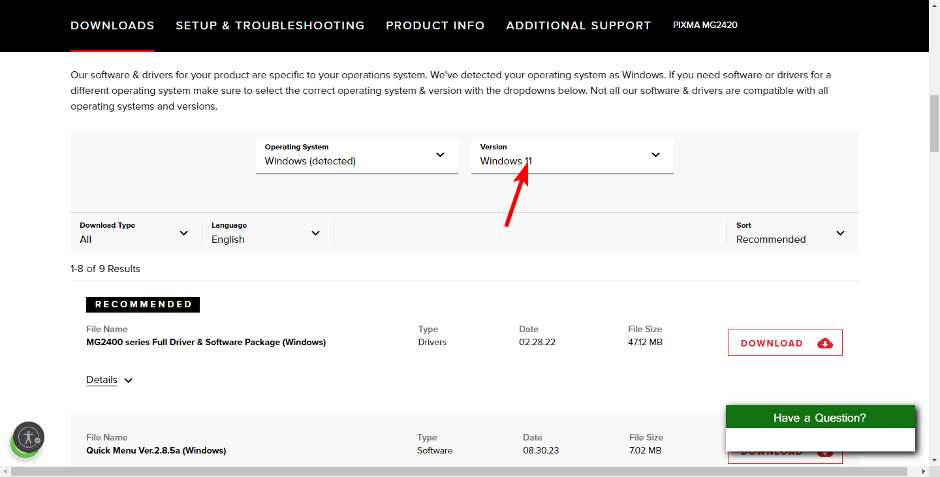
- Найдите exe файл в папке “Загрузки”, дважды щелкните по нему, чтобы запустить, а затем следуйте инструкциям на экране для установки.
- Перезагрузите ПК, чтобы изменения вступили в силу.
Убедитесь, что вы скачиваете драйвера с официальных сайтов, так как некоторые сторонние сайты могут спутывать загрузки с дополнительным ПО, которое может быть вредным для вашего ПК. В этой модифицированной версии ваш ПК может не обнаружить принтер Canon.
2. С помощью диспетчера устройств
-
Нажмите клавишу Windows, введите Диспетчер устройств и нажмите Открыть.
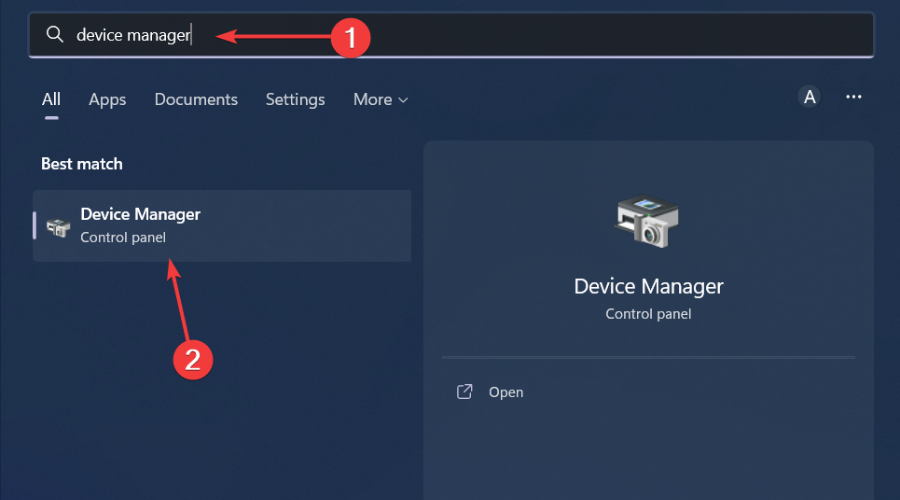
- Найдите Принтер Canon PIXMA, и как только найдете, щелкните по нему правой кнопкой мыши и выберите Обновить драйвер из контекстного меню.
- Выберите Автоматический поиск драйверов и дождитесь обновления драйверов Windows. Узнайте больше об этой теме
- Как удалить Windows 11 и установить Windows 10
- Как купить ключ продукта Windows 11 (пошаговое руководство)
3. С помощью утилиты обновления драйверов
Рекомендуется использовать утилиту обновления драйверов для обновления драйверов Canon Mg2540s. Этот метод обеспечит наилучшие результаты и защитит вас от неисправностей.
Лучшей практикой для использования такого инструмента является обеспечение легкости скачивания, простоты установки и высокой стоимости, что Outbyte Driver Updater гарантирует.
4. С помощью обновления Windows
-
Нажмите клавишу Windows и нажмите на Настройки.
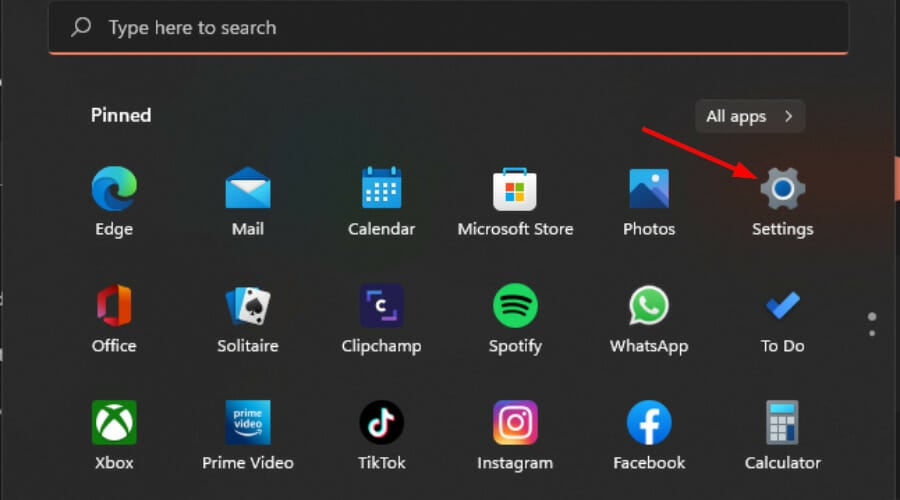
-
Перейдите в Обновление Windows и нажмите на Расширенные параметры.
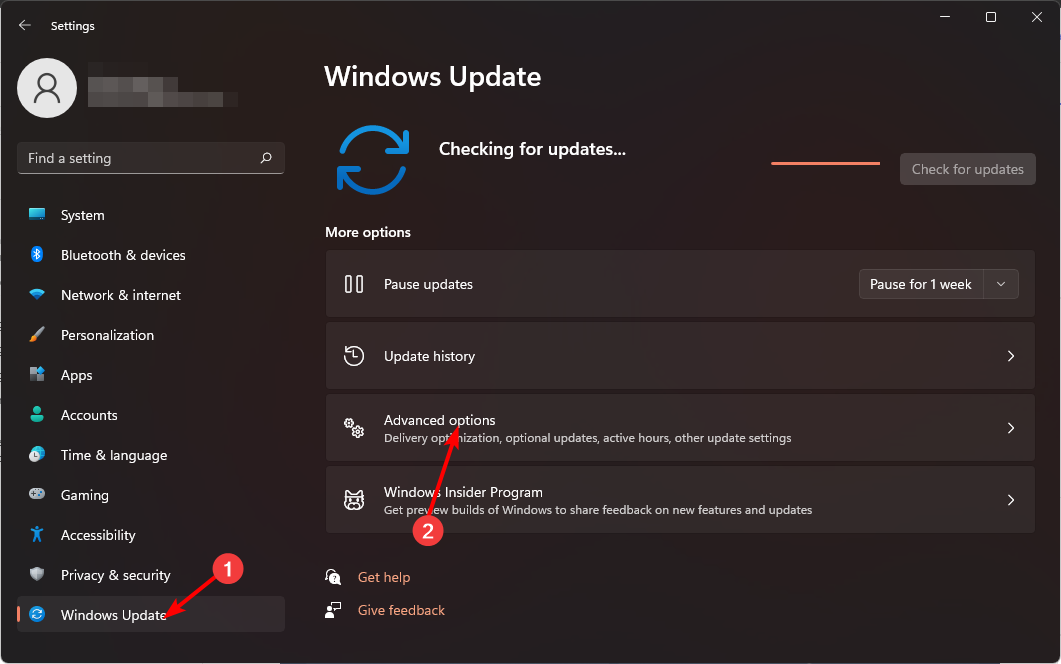
-
Теперь нажмите на Дополнительные обновления.
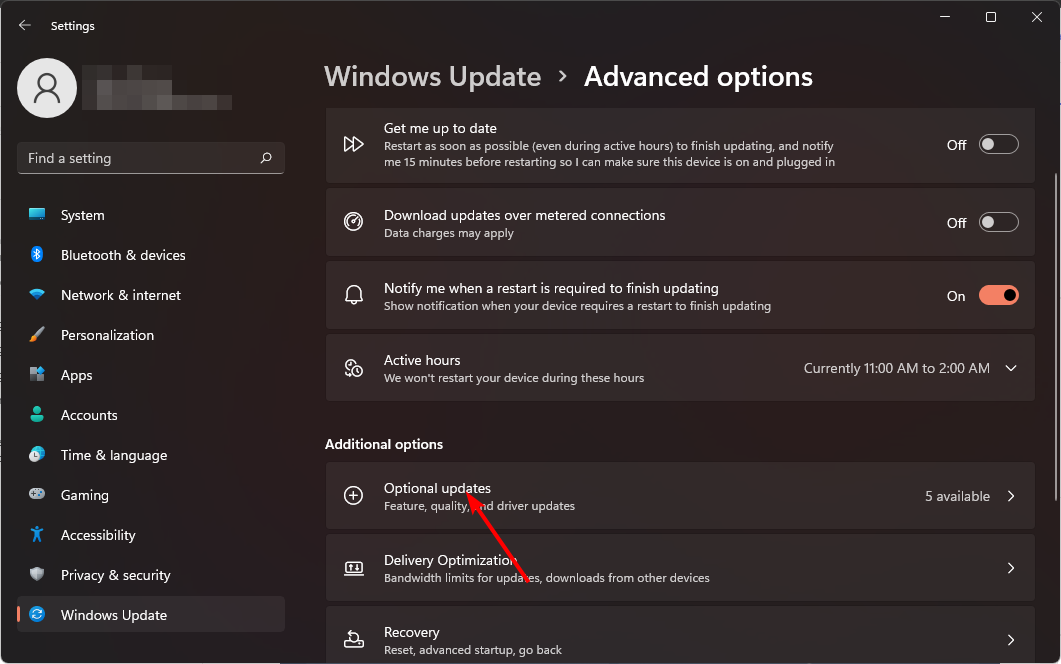
-
Установите флажки для всех доступных обновлений в разделе Обновления драйверов, и нажмите на Скачать и установить.
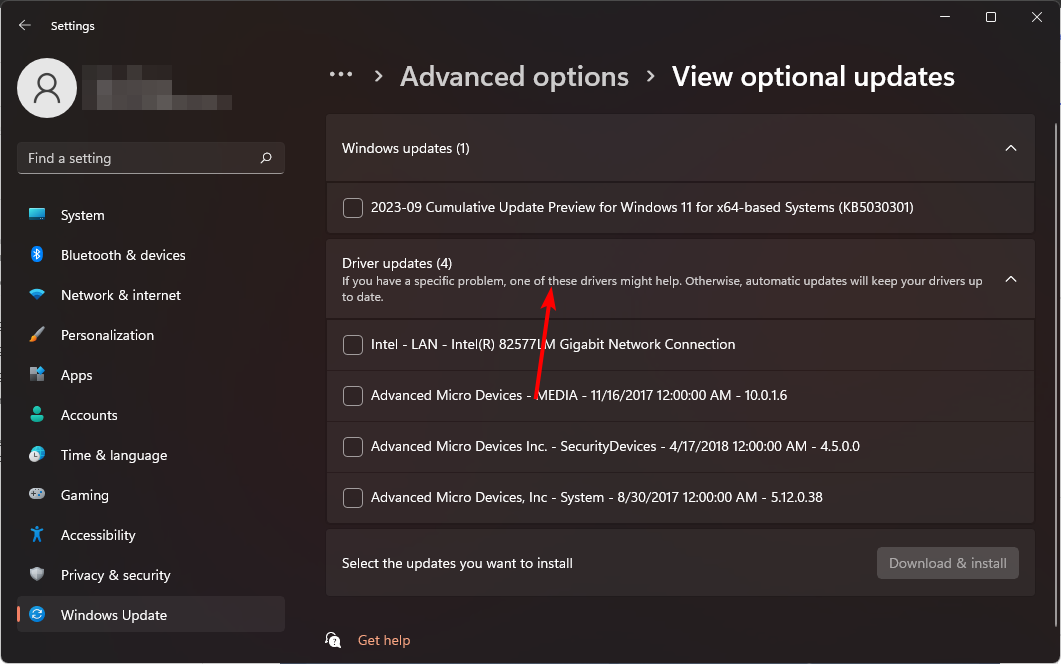
Каковы преимущества использования принтера Canon PIXMA на Windows 11?
- Доступность – Хотя существуют тысячи различных типов принтеров на рынке сегодня, не все из них предлагают отличное соотношение цены и качества, как Canon PIXMA.
- Многофункциональность – Вы получаете предложение “два-в-одном”, так как он обладает функцией сканирования. Принтер, который может удовлетворить все ваши потребности в печати, – это замечательное удобство.
- Разнообразие – Принтер поддерживает различные типы бумаги, такие как фотобумага и конверты. Он также поддерживает MacOS и разные форматы бумаги, такие как A4, letter и legal.
- Энергоэффективность – Принтер имеет функцию автоотключения, которая автоматически выключает его через некоторое время бездействия. Ваш принтер больше не будет работать без остановки.
Хотя ошибки принтера Canon могут встречаться часто, в принтере Canon PIXMA есть гораздо больше, чем кажется на первый взгляд. Обязательно ознакомьтесь с его продвинутыми функциями и исследуйте его полный потенциал и возможности.
Как только вы на борту, некоторые программы печати Canon могут вас заинтересовать, если вы хотите поднять ваши задачи печати на новый уровень.
Так что, если вы задаетесь вопросом, как скачать драйвер Canon Mg2540s для Windows 11, надеемся, эта статья была полезна. И если на какие-либо ваши вопросы ответила эта статья или у вас есть что-то, что вы хотели бы добавить, пожалуйста, оставьте комментарий ниже.













